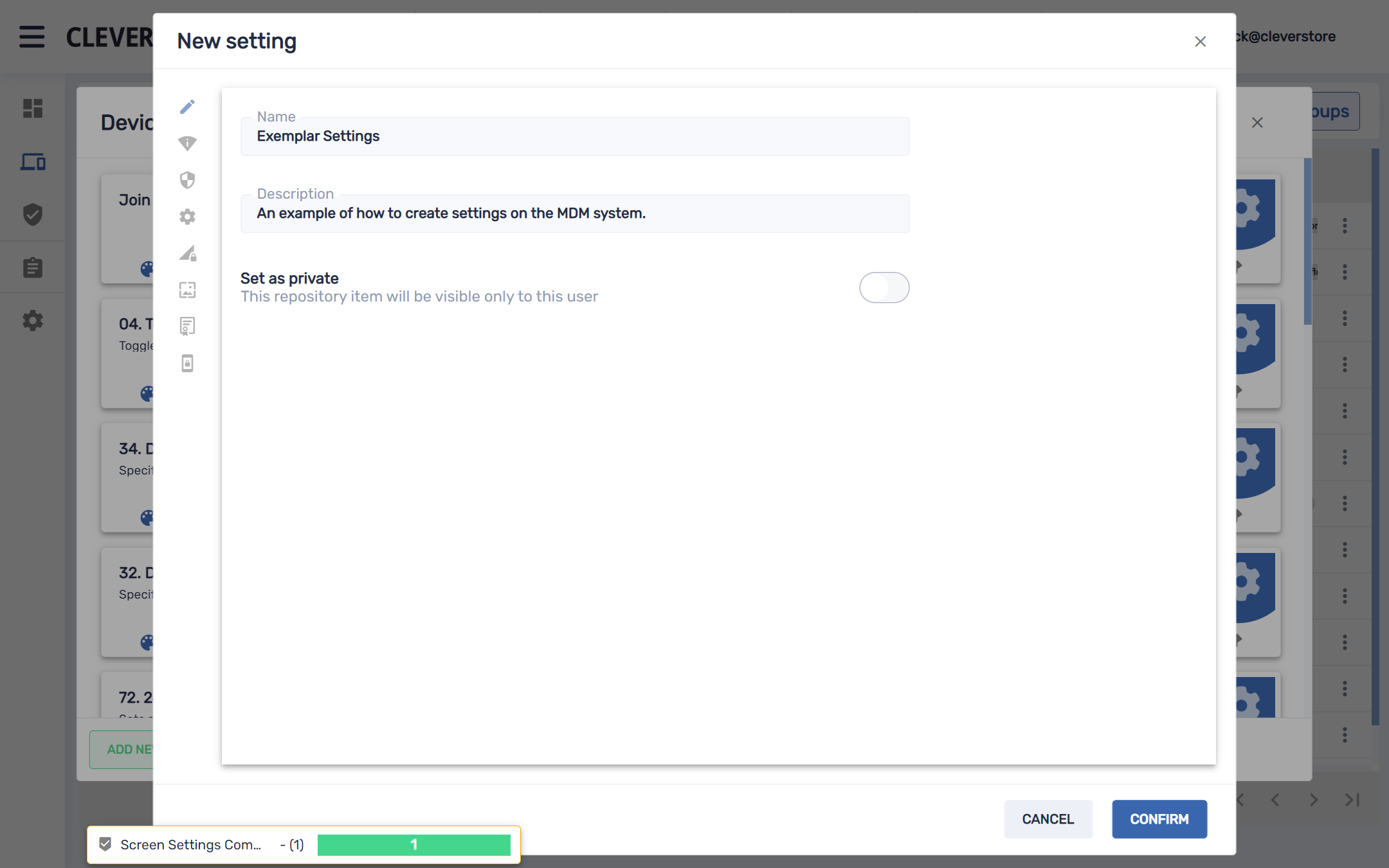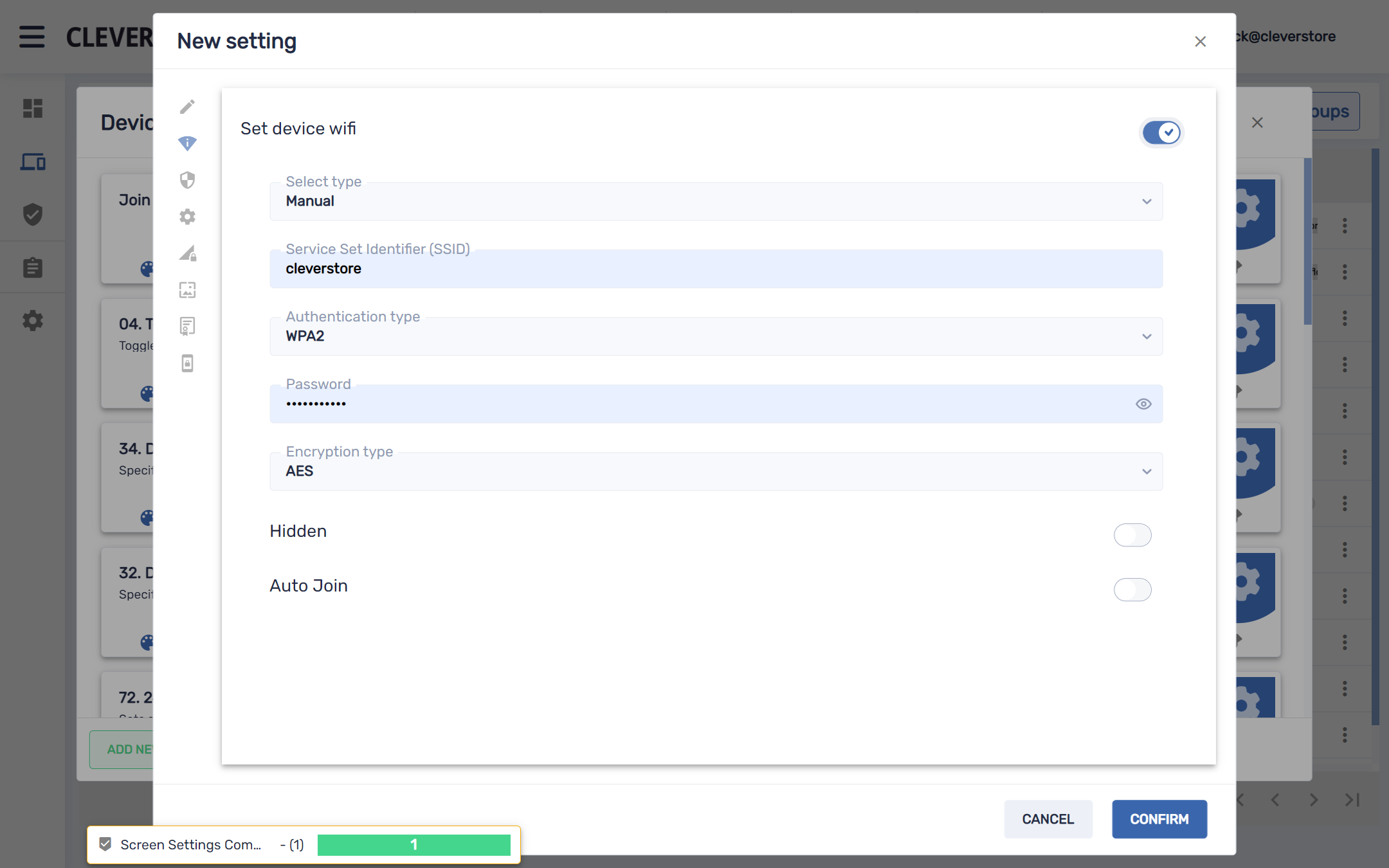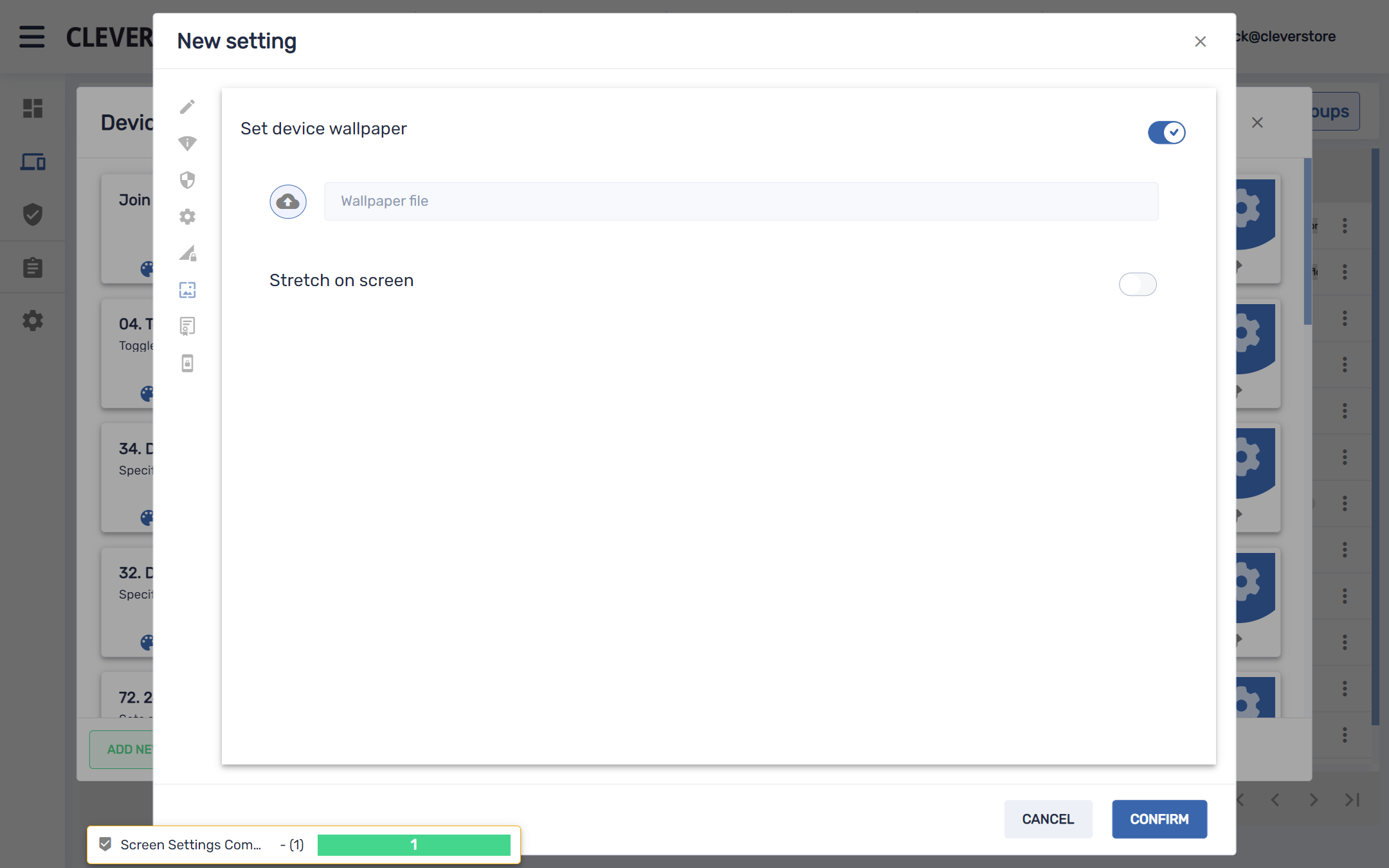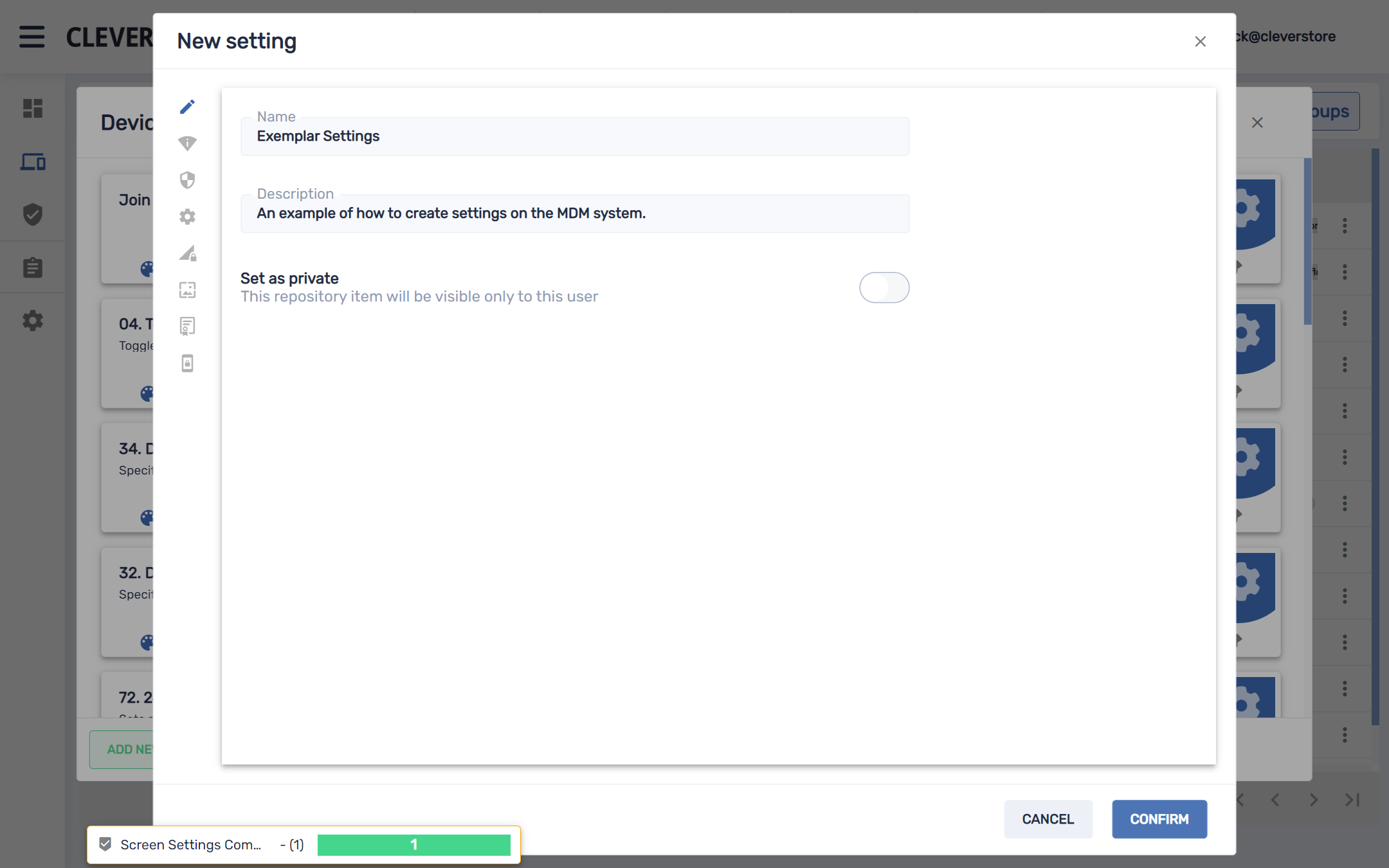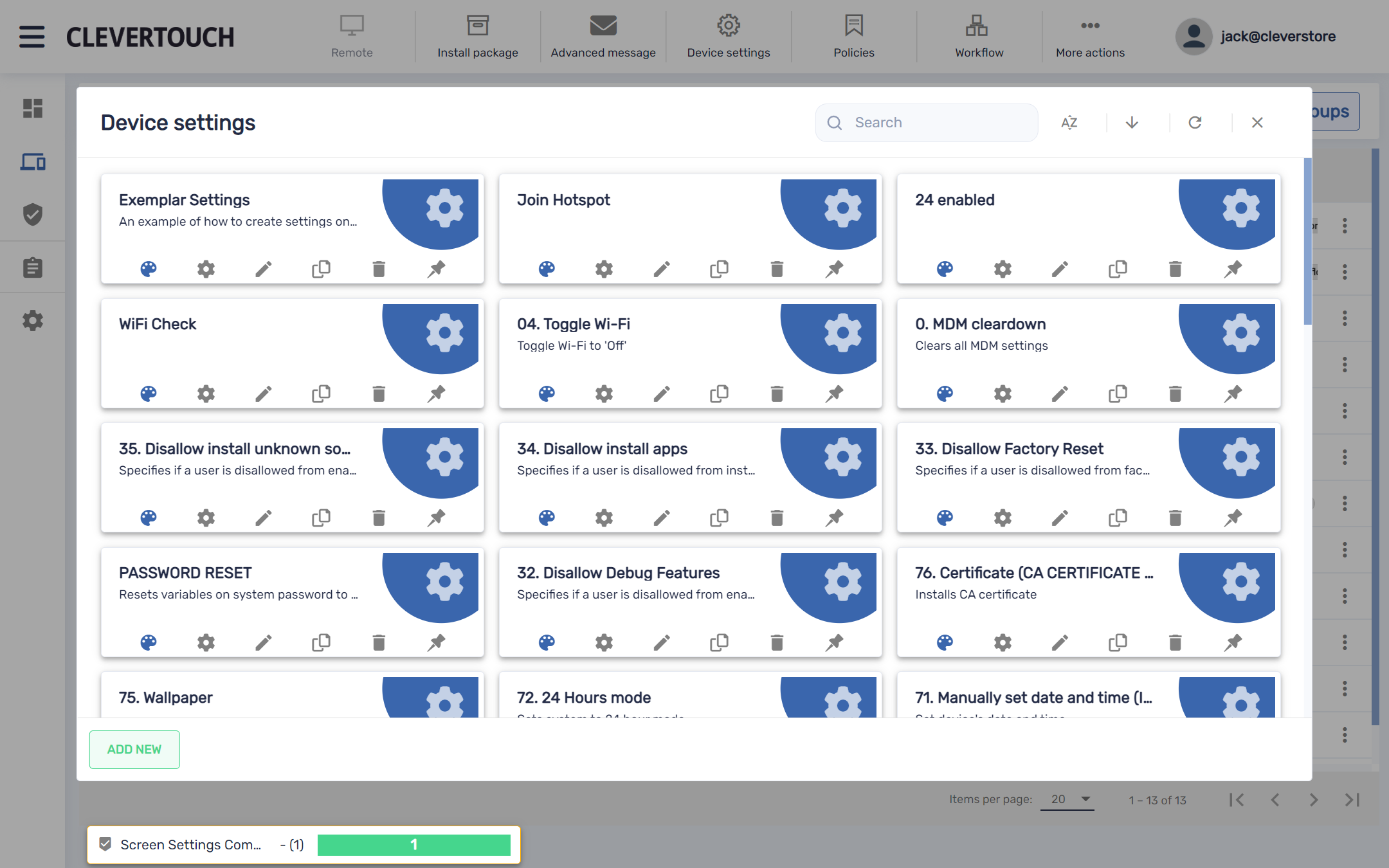FAQ 20:
Como faço para ajustar as configurações dos meus dispositivos
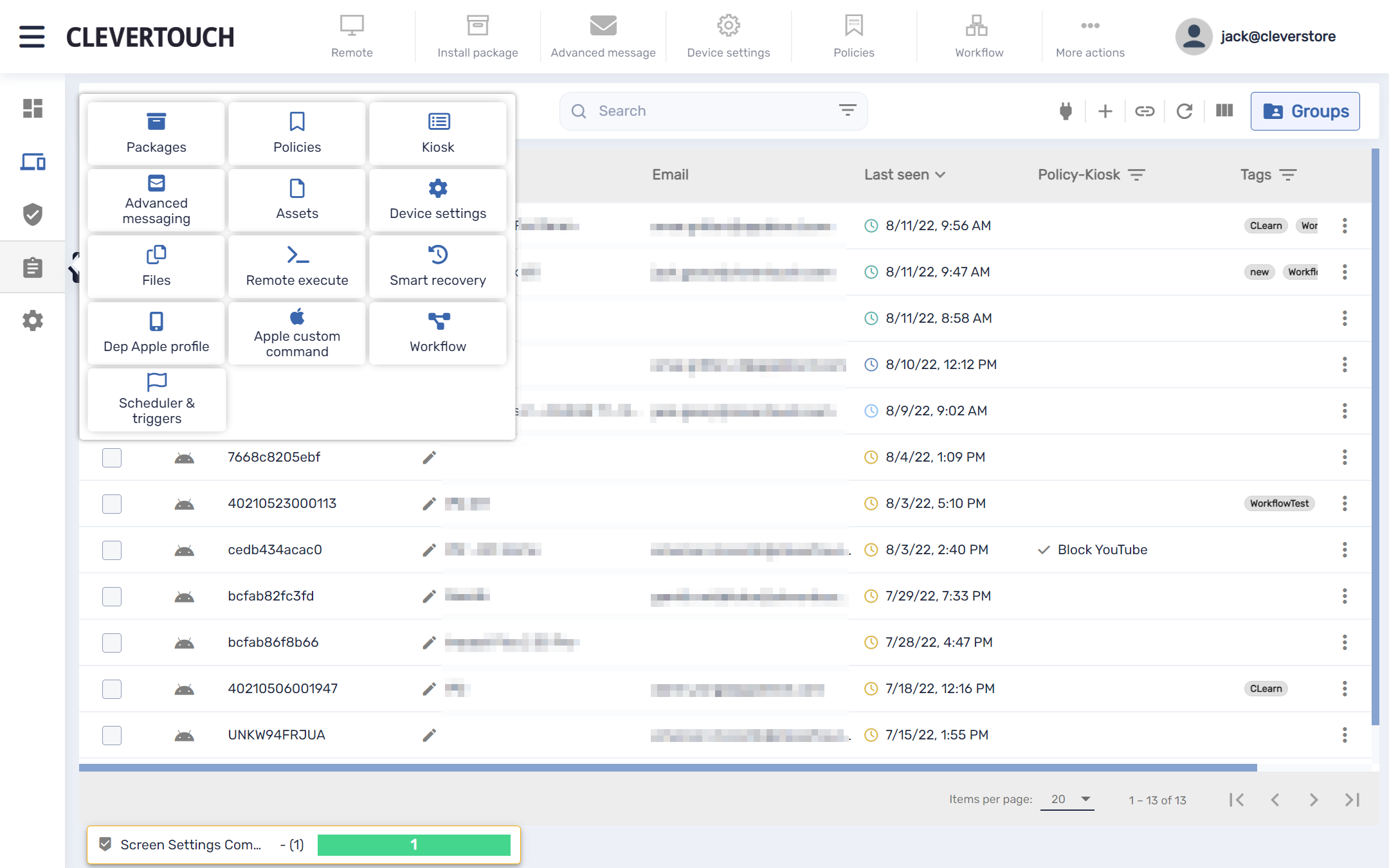
Selecione o ícone 'Repositórios' no painel do sistema e selecione a opção de menu 'Configurações do dispositivo'.
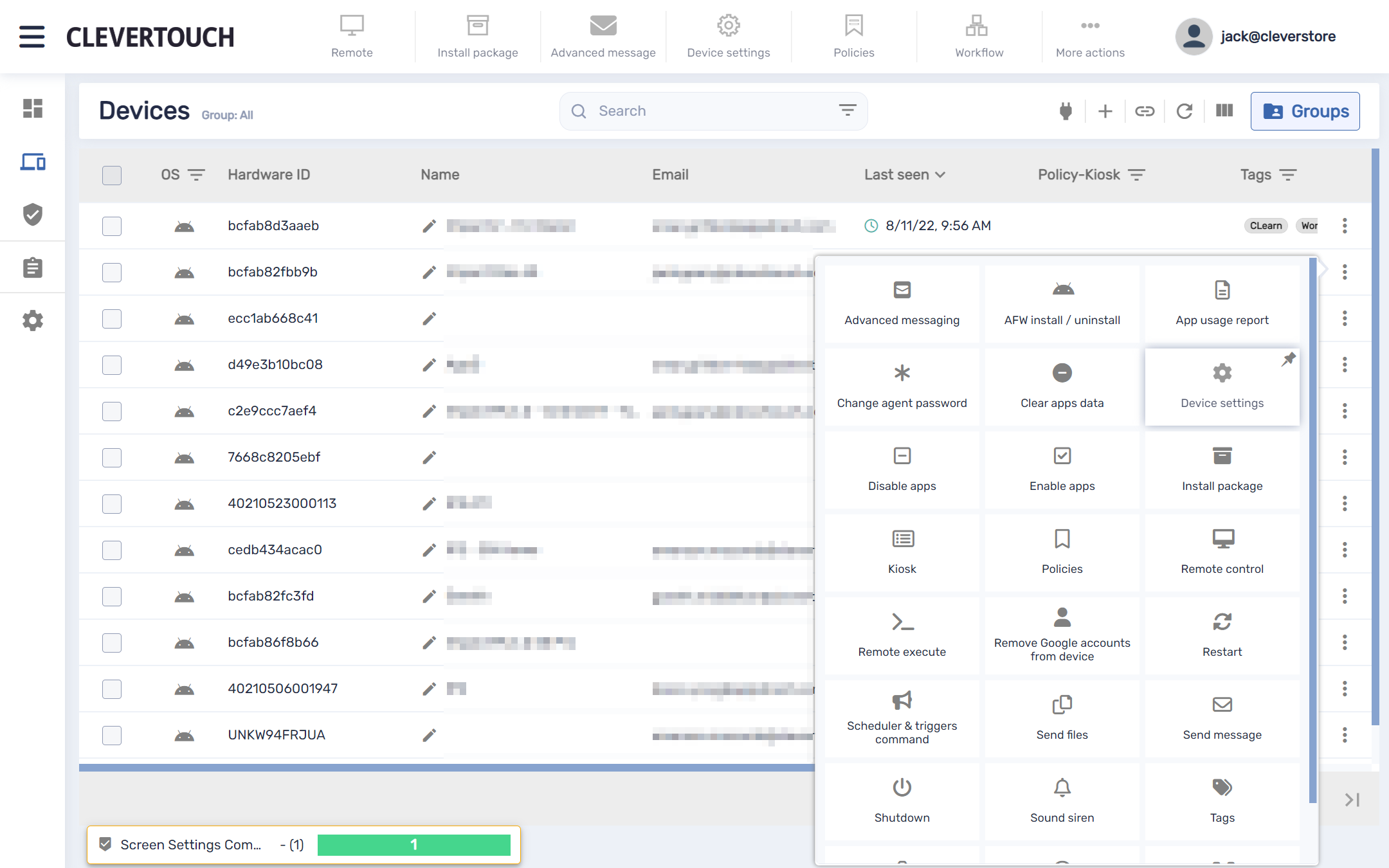
Como alternativa, selecione os pips ao lado da tela que deseja ajustar e selecione a opção 'Configurações do dispositivo' no menu disponível.
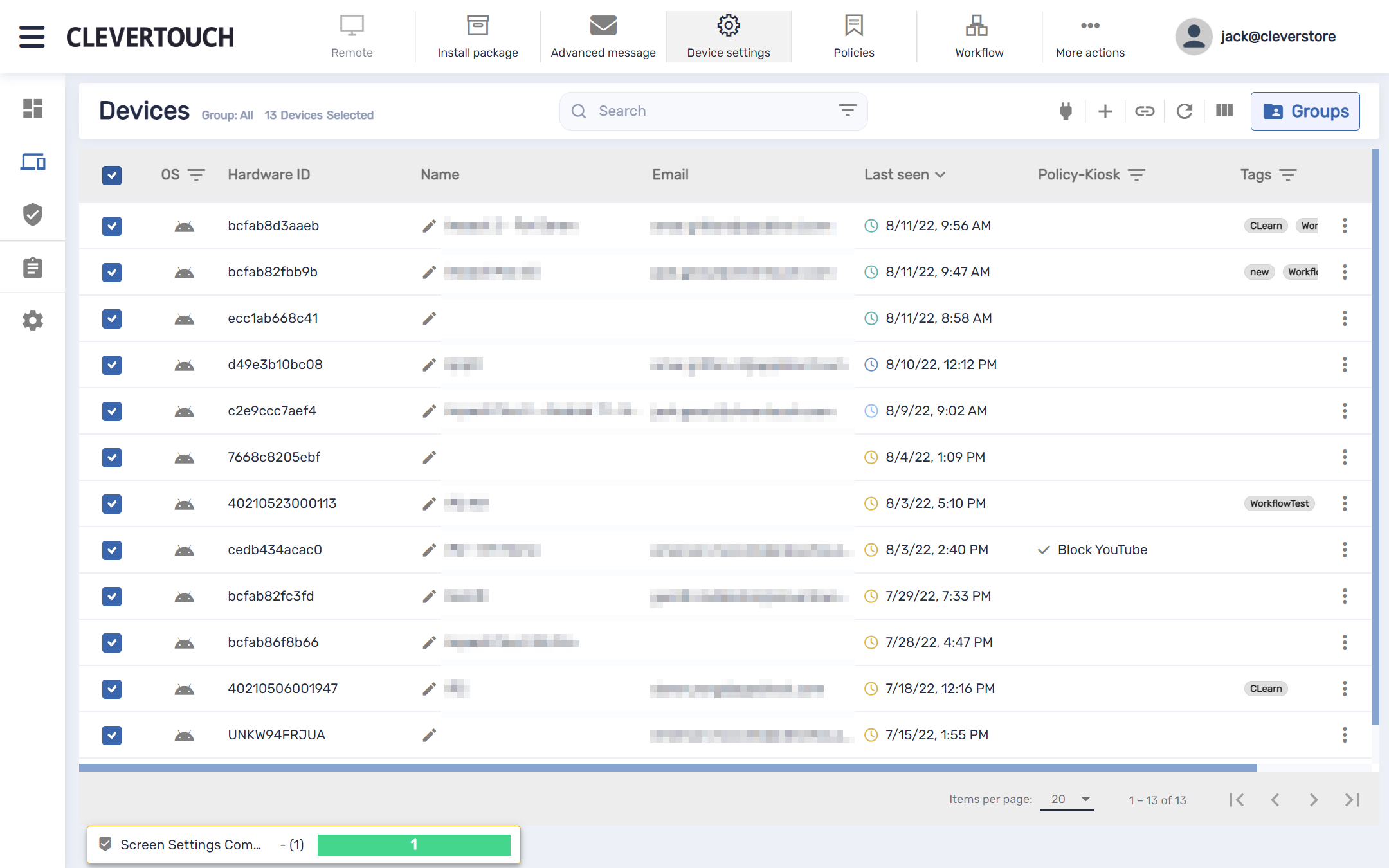
Se você precisar interagir com vários monitores, marque as caixas de seleção relevantes no lado esquerdo da tela. Uma vez confirmado, selecione a opção de menu 'Configurações do dispositivo' na parte superior da tela.
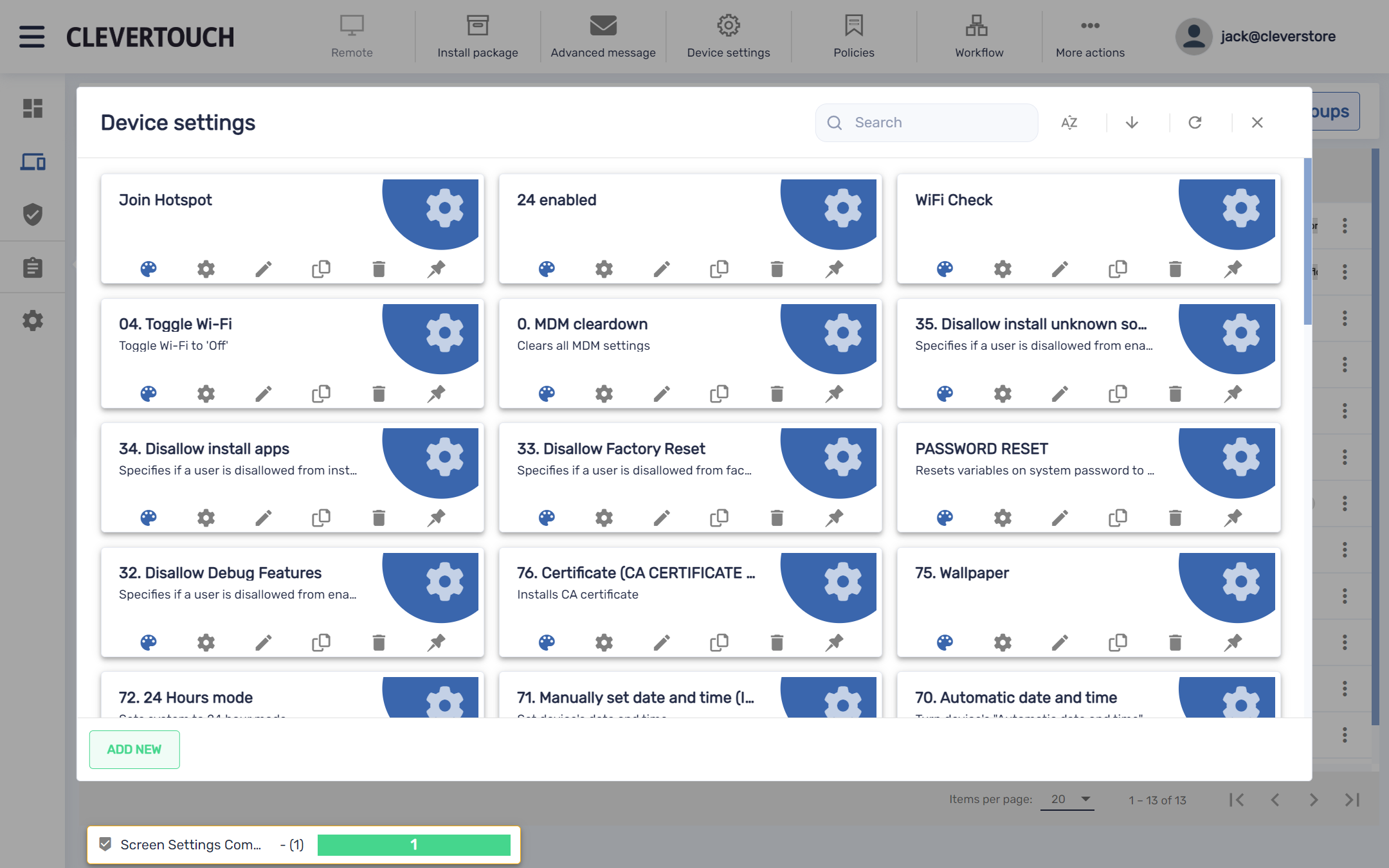
Isso exibe todas as configurações de dispositivo já criadas. Estes podem ser copiados e editados conforme necessário. Para criar uma nova configuração de dispositivo, selecione o botão 'ADD NEW' disponível na parte inferior do menu.
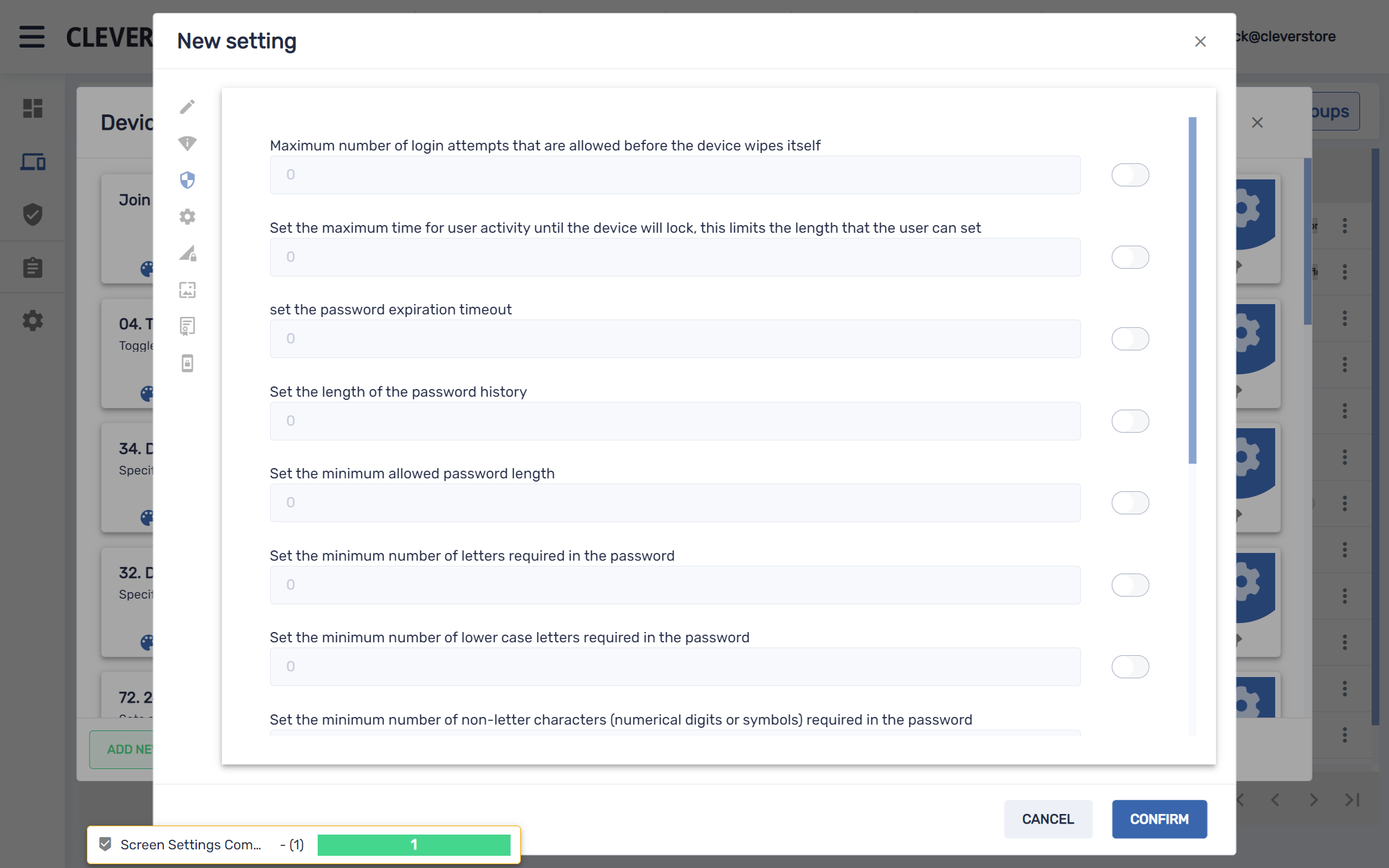
Selecione a opção de menu 'segurança' para gerenciar suas configurações de senha para seu monitor.
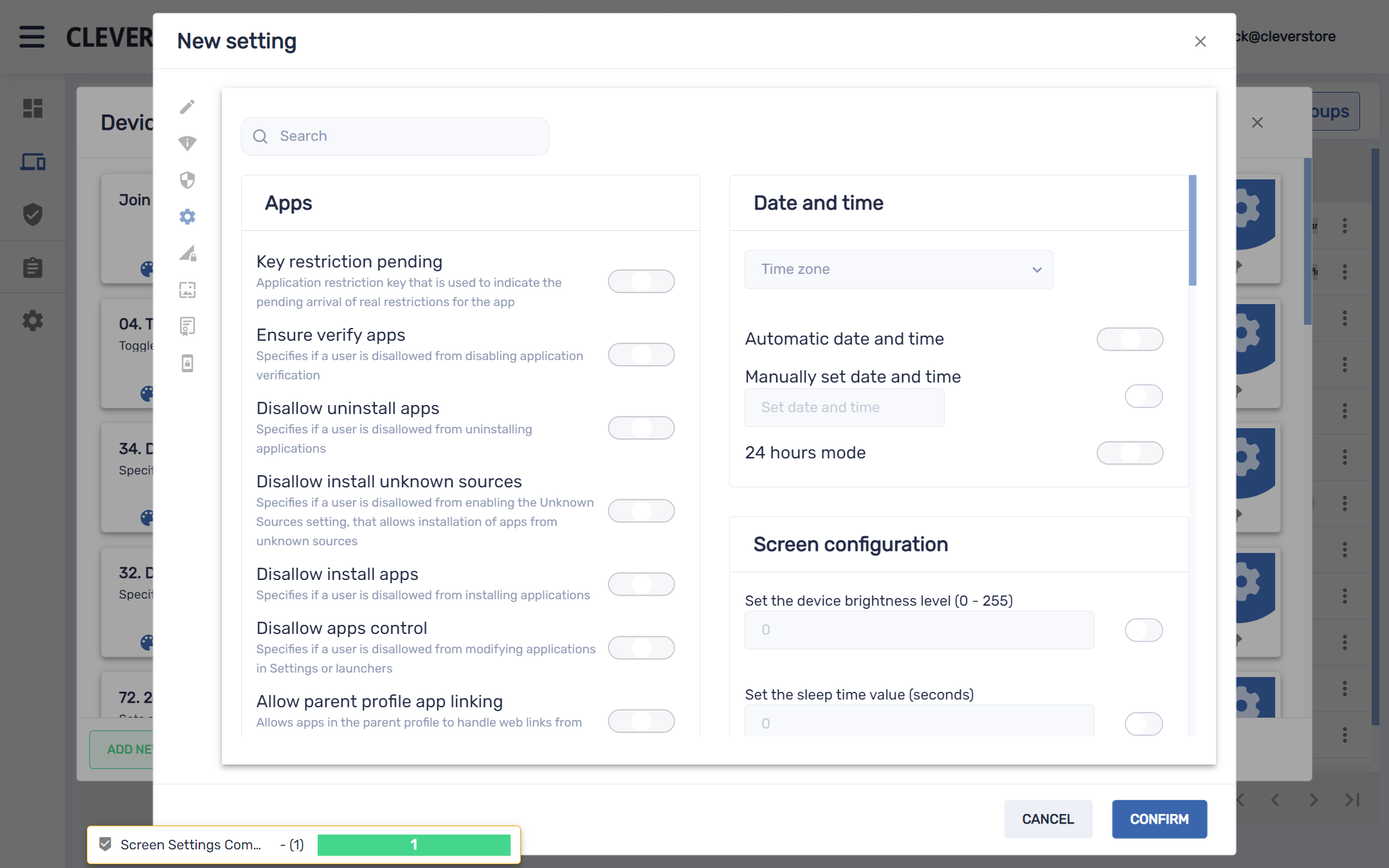
Selecione o menu 'Geral' para gerenciar suas configurações de exibição. Isso controla sua configuração geral, incluindo aplicativos, configurações de data e hora, contas e usuários, configurações de áudio, conectividade, dados e opções de depuração.
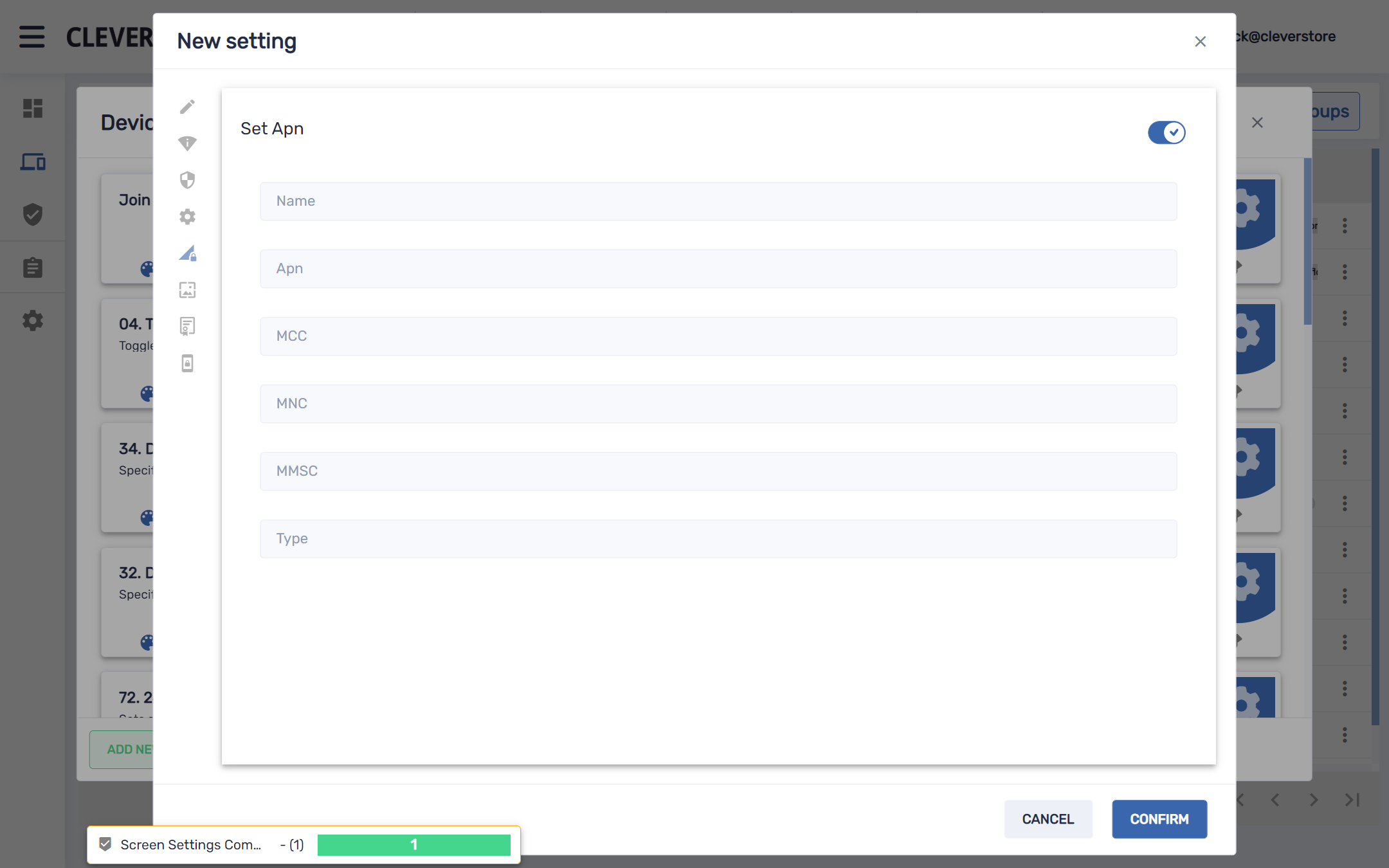
Selecione a opção de menu 'APN' para configurar seu nome de ponto de acesso (APN) no sistema. Selecione a opção 'Definir APN' para definir seus detalhes de APN no sistema.
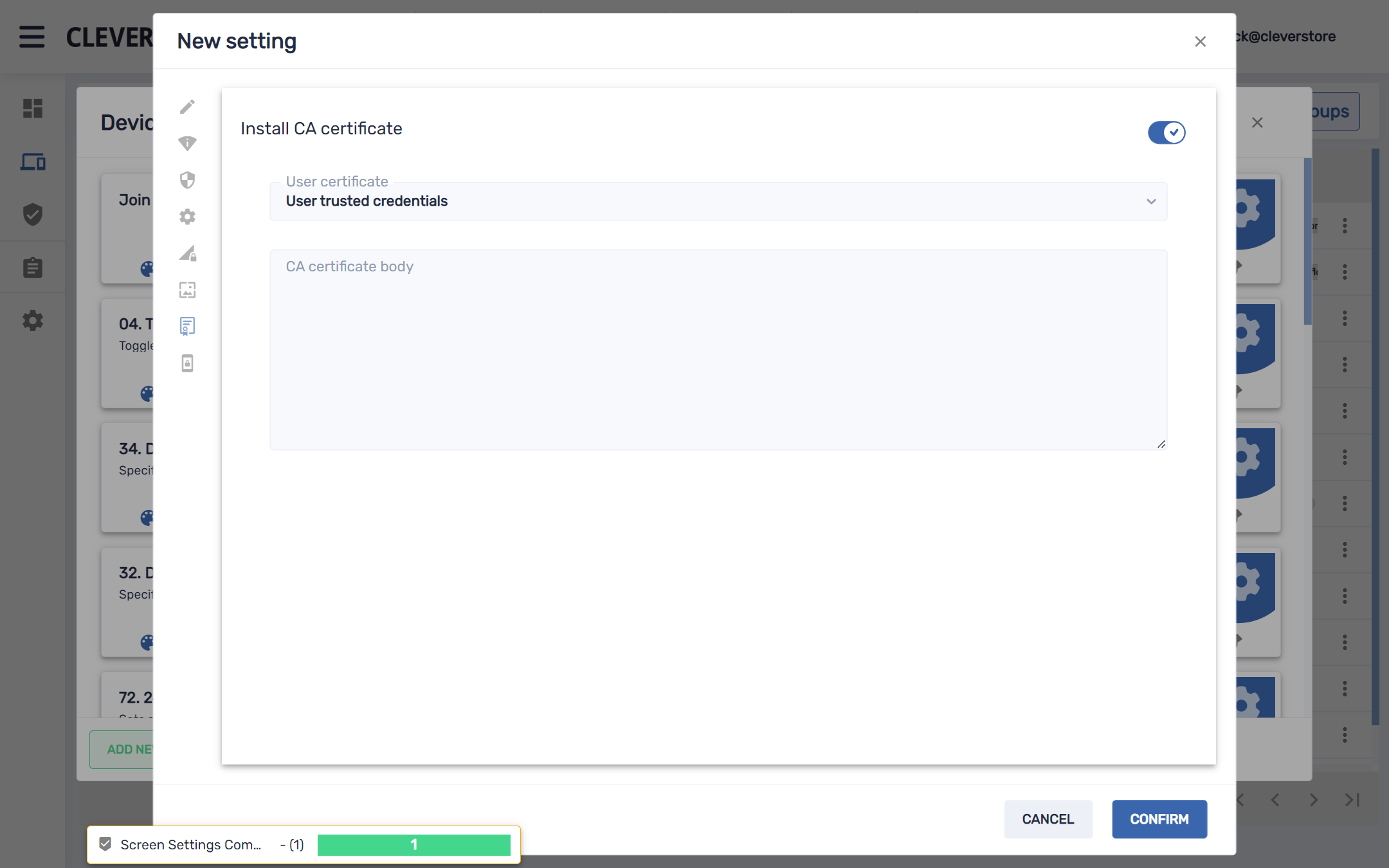
Selecione a opção 'Certificado' para instalar os certificados do usuário e cole o conteúdo do corpo do certificado da CA.
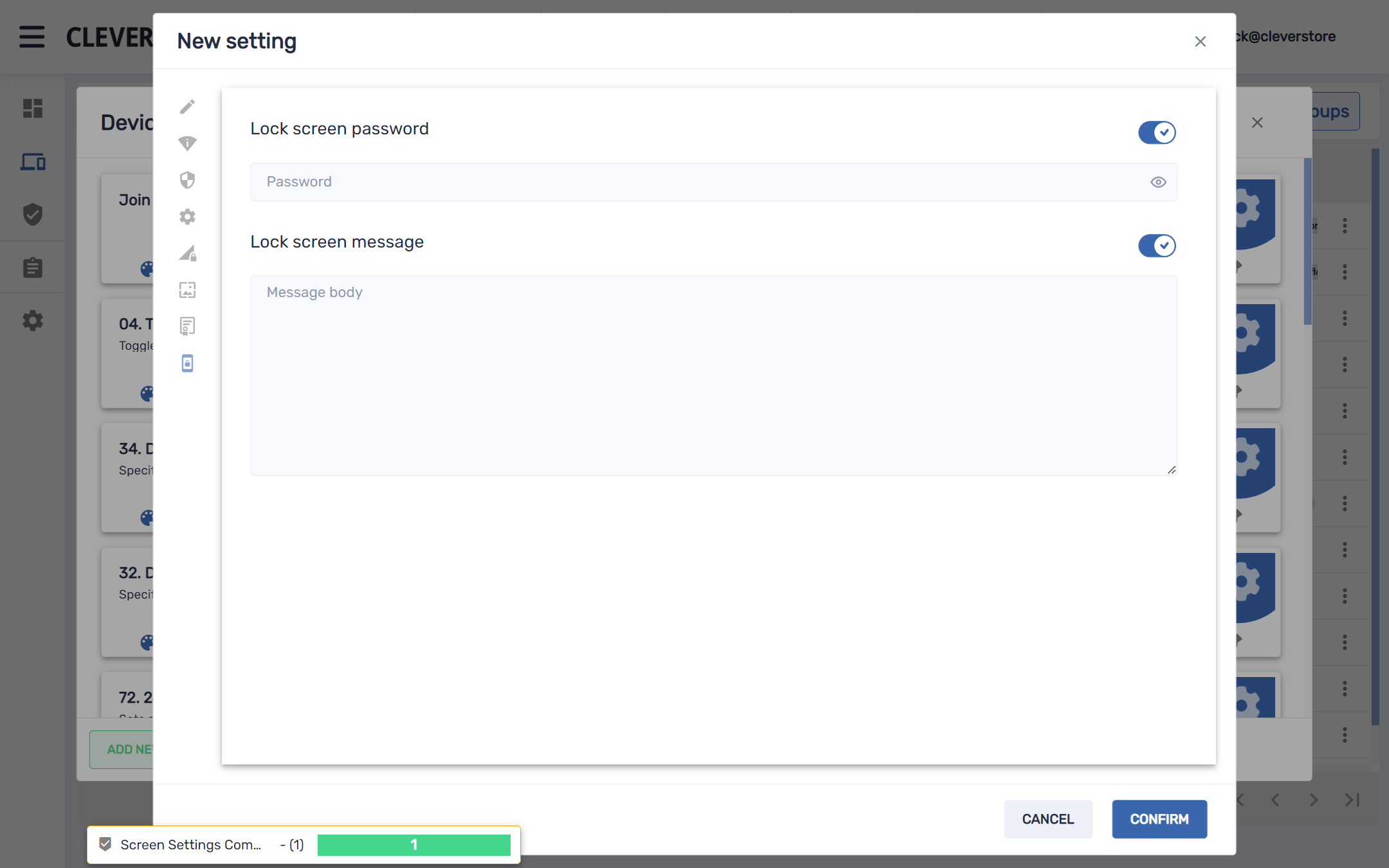
Selecione a opção de menu 'Tela de bloqueio' para definir a senha e a mensagem da tela de bloqueio.